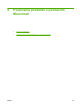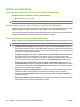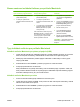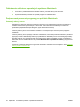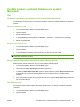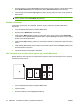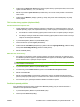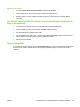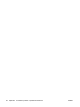HP Color LaserJet CM1312 MFP Series User's Guide
4. Vedľa možnosti Pages per Sheet (Počet strán na jednu stranu) vyberte počet strán, ktoré chcete
vytlačiť na každú stranu (1, 2, 4, 6, 9 alebo 16).
5. Kliknite na položku Layout Direction (Poradie strán), ak si chcete zvoliť poradie a umiestnenie
strán na liste.
6. Vedľa možnosti Borders (Okraje) vyberte typ okraja, ktorý bude okolo každej strany na jednej
strane papiera.
Tlač na obe strany papiera (duplexná tlač)
Použite automatickú duplexnú tlač
1. Vložte dostatočné množstvo papiera do jedného zo zásobníkov a prispôsobte tlačovú úlohu. Ak
vkladáte špeciálny papier, ako napríklad hlavičkový, vložte ho jedným z nasledujúcich spôsobov:
●
Do zásobníka 1 vložte hlavičkový papier prednou stranou nahor a najskôr spodným okrajom.
●
Do všetkých ostatných zásobníkov vložte hlavičkový papier prednou stranou nadol a vrchným
okrajom do zadnej časti zásobníka.
2. V ponuke File (Súbor) kliknite na položku Print (Tlač).
3. Otvorte kontextovú ponuku Layout (Rozloženie).
4. Vedľa možnosti Two-Sided (Obojstranne) vyberte možnosť Long-Edge Binding (Väzba na dlhej
hrane) alebo Short-Edge Binding (Väzba na krátkej hrane).
5. Kliknite na Print (Tlačiť).
Manuálna tlač na obe strany
1. Do jedného zo zásobníkov vložte množstvo papiera, ktoré bude postačovať na vytlačenie úlohy.
Pri vkladaní špeciálneho papiera, napríklad hlavičkového papiera, vložte takýto papier do tlačiarne
lícovou stranou nahor a spodným okrajom napred.
UPOZORNENIE: Nevkladajte papier, ktorý je ťažší ako 105 g/m
2
(28 lb, kancelársky papier), aby
nedochádzalo k zaseknutiam.
2. V ponuke File (Súbor) kliknite na položku Print (Tlač).
3. V kontextovej ponuke Dokončovanie vyberte možnosť Manuálna obojstranná tlač.
4. Kliknite na tlačidlo OK.
5. Kliknite na tlačidlo Tlačiť. Pred vložením vytlačeného výstupu do zásobníka kvôli tlači druhej
polovice postupujte podľa pokynov v kontextovom okne, ktoré sa zobrazí na obrazovke počítača.
6. Ak sa zobrazí výzva, pokračujte stlačením tlačidla na ovládacom paneli.
Používanie ponuky služieb
Ak je zariadenie pripojené do siete, použite kartu Services (Služby), aby ste získali informácie o
zariadení a stave spotrebného materiálu.
1. V ponuke File (Súbor) kliknite na položku Print (Tlač).
2. Otvorte ponuku Services (Služby).
SKWW Použitie funkcií v ovládači tlačiarne pre systém Macintosh 45